安裝軟件應用程式 (Mac OS X)
解決方案
本節介紹在電腦上如何安裝軟件應用程式。
IMPORTANT
- 本處資訊以 Mac OS X (10.6 版)為例。因 Mac OS X 或軟件版本而異,螢幕顯示及操作步驟可能略有不同。
- 本頁顯示的部份圖例包括特定的相機型號名稱,而實際型號名稱因使用的相機而異。
1. 退出任何正在運行的軟件。
2. 將相機隨附的 [佳能數碼相機解決方案光碟 (Canon Digital Camera Solution Disk)]裝入電腦的光碟機。
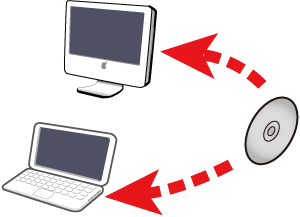
3. 按兩下桌面上出現的光碟圖示。

4. 出現以下視窗,按兩下 [Canon Digital Camera Installer] 啟動安裝。

5. 出現下方視窗。

6. 出現下方視窗。

選擇 您居住的國家。
您居住的國家。
 您居住的國家。
您居住的國家。按一下 [下一步 (Next)]。
[下一步 (Next)]。
 [下一步 (Next)]。
[下一步 (Next)]。7. 將出現下方視窗。按一下 [安裝(Install)]。
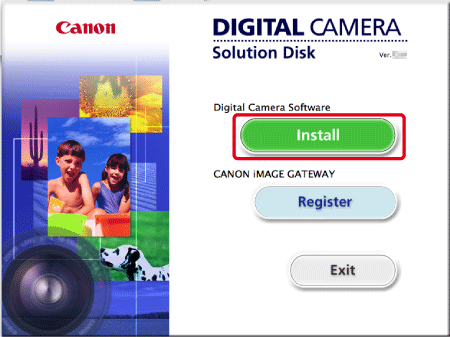
8. 將出現下方視窗。

如果選擇 [簡易安裝(Easy Installation)],則所有軟件應用程式會自動安裝。
[簡易安裝(Easy Installation)],則所有軟件應用程式會自動安裝。
 [簡易安裝(Easy Installation)],則所有軟件應用程式會自動安裝。
[簡易安裝(Easy Installation)],則所有軟件應用程式會自動安裝。選擇安裝方式後,按一下 [下一步 (Next)]。
[下一步 (Next)]。
 [下一步 (Next)]。
[下一步 (Next)]。REFERENCE
選擇 [自訂安裝(Custom Installation)]選擇您要安裝的軟件應用程式。
[自訂安裝(Custom Installation)]選擇您要安裝的軟件應用程式。
 [自訂安裝(Custom Installation)]選擇您要安裝的軟件應用程式。
[自訂安裝(Custom Installation)]選擇您要安裝的軟件應用程式。9. 將出現下方視窗。仔細閱讀內容,然後按一下 [同意 (Agree)]。

REFERENCE
如果在第8步中選擇[自訂安裝(Custom Installation)],則以下螢幕會在第9步以後出現。

 所選的 (
所選的 ( ) 軟件應用程式將安裝。(取消選擇不想安裝的軟件應用程式的核選方塊(
) 軟件應用程式將安裝。(取消選擇不想安裝的軟件應用程式的核選方塊( )。
)。確認已選擇所有要安裝的軟件應用程式後,按一下 [下一步(Next)],然後繼續安裝。
[下一步(Next)],然後繼續安裝。
 [下一步(Next)],然後繼續安裝。
[下一步(Next)],然後繼續安裝。10. 將出現下方視窗。按一下 [下一步(Next)]。
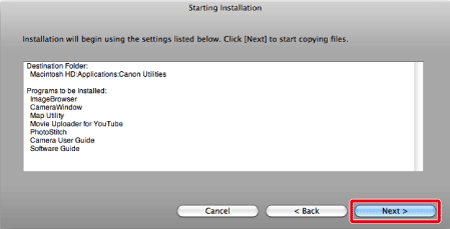
11. 出現下方視窗後,安裝開始。

12. 可能出現以下視窗,如果未出現,請執行步驟 14。

13. 出現下方視窗。按一下 [確定 (OK)]。

14. 出現下方視窗。按一下 [完成(Finish)]。










